Resource Scheduling Optimization yapılandırması
Resource Scheduling Optimization çözümünü başarılı şekilde dağıttıktan sonra bu yapılandırma adımlarını gerçekleştirin.
Resource Scheduling Optimization'ı Etkinleştir
Önce, ortamınız için eşlemelerin yapılandırıldığındanemin olun. Hizmetler arasında veri göndermeye yönelik gizlilikle ilgili değerlendirmeleri gözden geçirin.
Resource Scheduling Optimization>Yönetim>Zamanlama Parametreleri>Resource Scheduling Optimization sekmesine gidin.
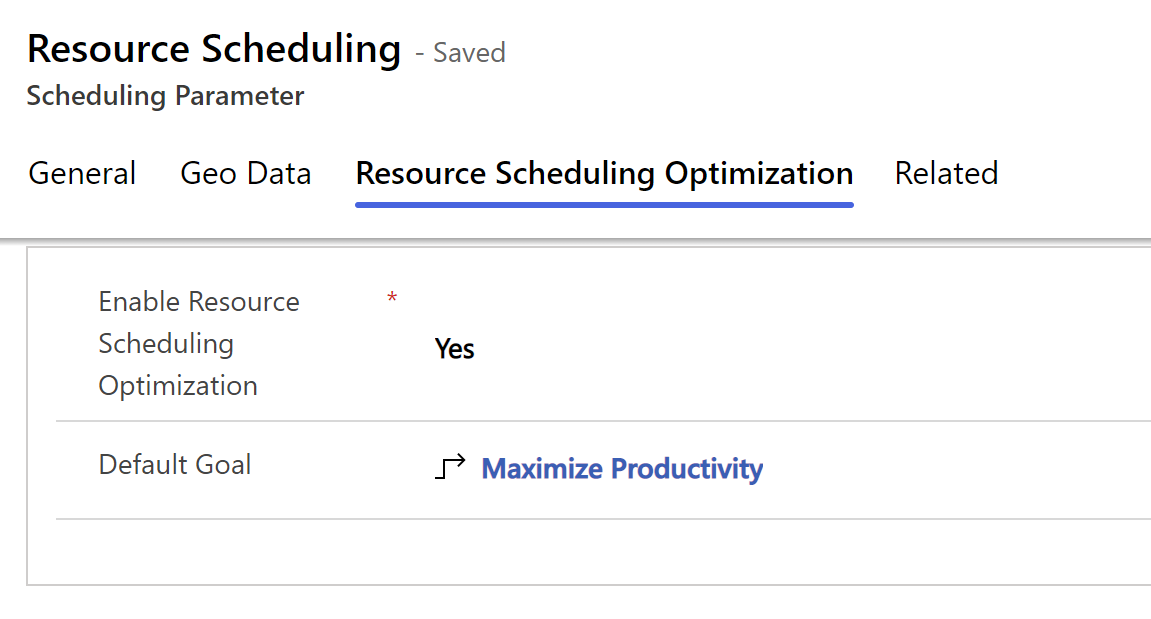
Resource Scheduling Optimization çözümünü etkinleştir seçeneğini Evet olarak ayarlayın.
Varsayılan Hedef ayarlayın. İyileştirme hedefi, algoritmanın verileri nasıl en iyi duruma getir dediğini tanımlar. Kullanıcılar bir iyileştirme isteği başlatırken farklı hedefler seçmeye devam edebilir.
Resource Scheduling Optimization'ı yapılandırıp çalıştıracak kullanıcılara gerekli güvenlik rollerini ekleme
Resource Scheduling Optimization'ın iş emriyle ilgili gereksinimleri ve ayırmaları en iyi duruma getirebileceğinden emin olun:
Ayarlar>Gelişmiş Ayarlar>Güvenlik>Kullanıcılar'a gidin. Ve Resource Scheduling Optimization uygulama kullanıcısına Field Service-Yönetici rolünü atayın.
Güvenlik>Saha Güvenliği Profilleri'ne gidin. Resource Scheduling Optimization – Yönetici'yi seçin ve Resource Scheduling Optimization uygulama kullanıcısını saha güvenliği profiline ekleyin.
Sevk memurlarının Resource Scheduling Optimization ile etkileşim kurmasını sağlayın:
Ayarlar>Güvenlik>Kullanıcılar'a gidin.
Sevkiyatçılar kullanıcısını veya takımını bulun.
Rolleri Yönet'i seçin.
Güvenlik rolü atayın.
Kaydet'i seçin.
Ayarlar>Güvenlik>Alan Güvenliği Profilleri'ne gidin.
Resource Scheduling Optimization - Sevkiyatçı'yı açın ve kullanıcıyı ya da takımı profile ekleyip Kaydet'i seçin.
Optimizasyonlar için kaynaklar hazırlama
Bu bölümde açıklanan ayarlar tüm en iyi duruma getirme kapsamlarına uygulanır.
Resource Scheduling Optimization>Kaynaklar'a gidin. Zamanlama Özeti görünümünü açın. Bir veya daha fazla kaynak kaydını ve Düzenle'yi seçin.
Resource Scheduling Optimization sekmesinde, Zamanlamayı En İyi Duruma Getir'i Evet olarak ayarlayın ve kayıtları Kaydedin. Ayar etkinleştirildiğinde gereksinimler seçilen kaynak için otomatik olarak zamanlamaz. Program optimizasyon çalışmaları sırasında Resource Scheduling Optimization'in kaynağı dikkate almasını sağlar.
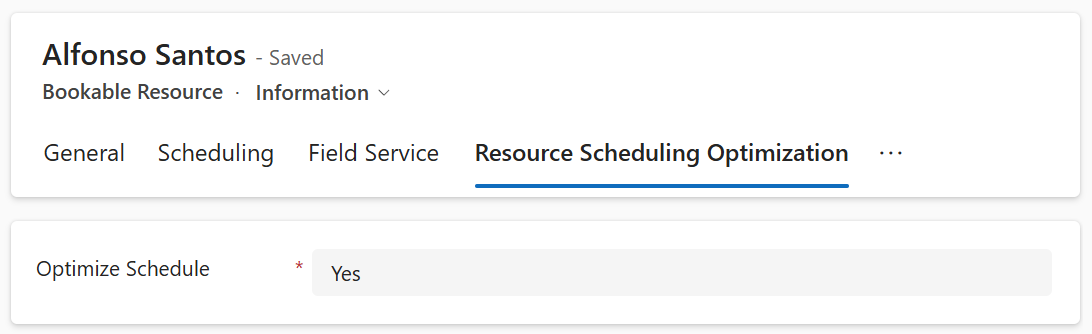
Zamanlamayı en iyi duruma getirme için kaynakları etkinleştirdikten sonra başlangıç ve bitiş konumlarına göre kuruluş biriminin adresini veya kaynak adresini belirtin.
Resource Scheduling Optimization>Ayarlar>Yönetim>Varlıklar için Kaynak Zamanlamasını Etkinleştir bölümüne gidin.
Ayırma ayarı meta verilerini yapılandırmak için etkinleştirilen bir varlığa çift tıklayın. Resource Scheduling Optimization bölümünde, Varsayılan Zamanlama Yöntemi'ni En İyi Duruma Getir olarak ayarlayın ve değişiklikleri Kaydedin. Örneğin, iş emri varlığı için bunu etkinleştirebilirsiniz. Sistem her yeni iş siparişi ve ilgili kaynak gereksinimini otomatik olarak en iyi duruma getirmek üzere ayarlar.
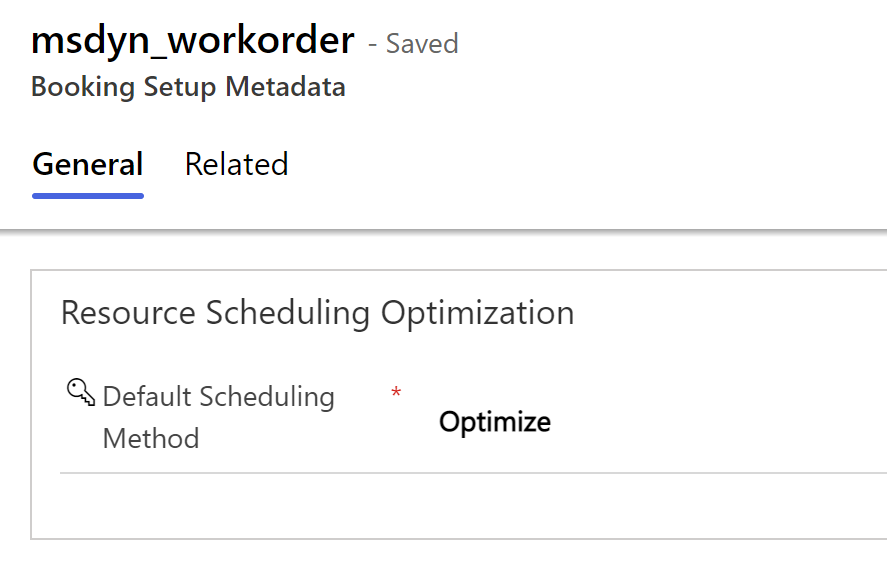
Mevcut kaynak gereksinimi kayıtları için, kaynak gereksinimleri zamanlama yöntemini güncelleştirin. Resource Scheduling Optimization>Kaynak Gereksinimleri'ne gidin ve Zamanlanmamış İş Emri Gereksinimleri görünümünü açın. En iyi duruma getirilecek kayıtları ve Düzenle'yi seçin.
Resource Scheduling Optimization sekmesinde Zamanlama Yöntemini En İyi Duruma Getir olarak ayarlayın.
Zamanlama sekmesinde, konumun Tesiste veya Konumdan Bağımsız olduğundan emin olun. Gereksinim Tesiste ise, adres belirtmeniz gerekir.
Genel sekmesinde, Başlangıç tarihi ve Bitiş tarihi'nin zamanlamak istediğiniz zaman aralığında olduğunu kontrol edin. Seçilen kayıtların değerlerini güncelleştirmek için toplu düzenleme özelliğini de kullanabilirsiniz.
Resource Scheduling Optimization>Ayarlar>Ayırma Durumları'na gidin. Bir ayırma durumu belirleyin ve Zamanlama Yöntemi'ni seçin.
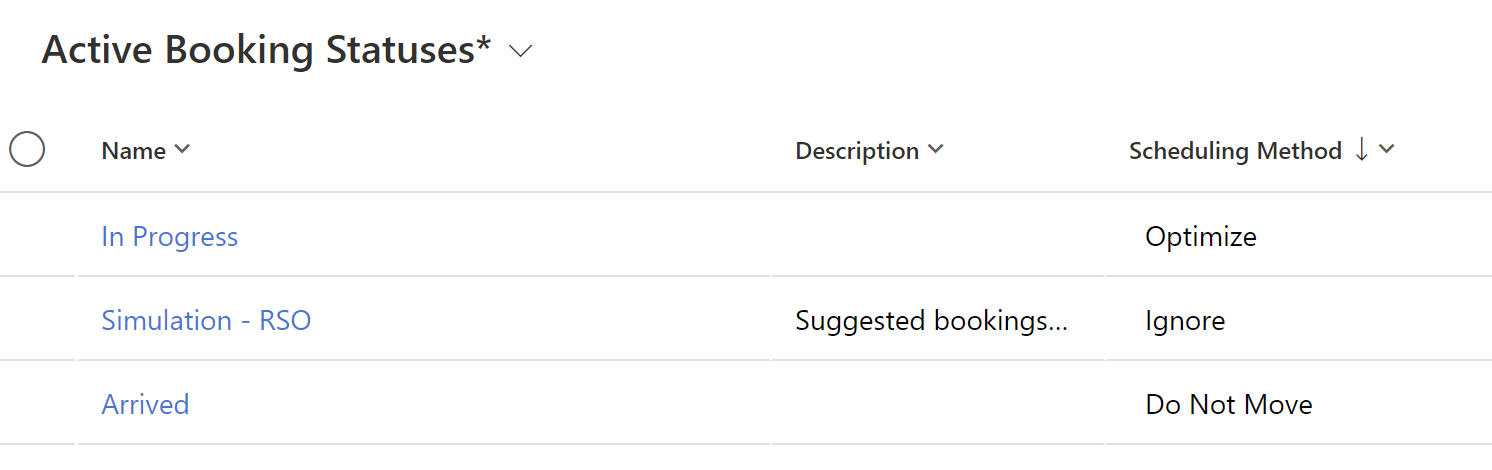
- En İyi Duruma Getir: Sistemin zamanlamayı en iyi duruma getirmek için bu ayırmayı serbestçe taşımasına izin verir.
- Taşıma: Sistem ayırmayı değiştirmez. Resource Scheduling Optimization, tahmini varış saatini ve atanan kaynağı korur. Önceki ayırma yeni bir yerdeyse başlangıç saati ve tahmini seyahat süresi değiştirilebilir. Ayırmayı Kaynak + zamana kilitlendi olarak ayarlyan kullanıcıya benzer.
- Yoksay: Resource Scheduling Optimization, bu ayırmayı hem konum hem de saat için yoksayar. Ayırma, önerildi veya İptal edildi durumundayken bu ayarı kullanın.
Not
Zamanlama yöntemi belirtilmemiş olan ayırma durumları "Taşıma" olarak işlem görür.